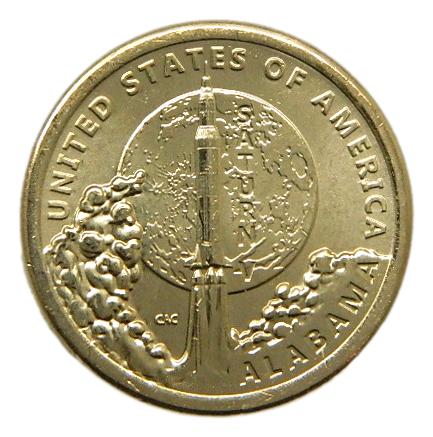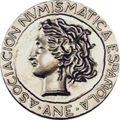Estado de mi pedido
Estado de mi pedido¿Qué es una cookie?
Una cookie es un archivo de texto inofensivo que se almacena en su navegador cuando visita casi cualquier página web. La utilidad de la cookie es que la web pueda recordar su visita cuando vuelva a navegar por esa página. Aunque mucha gente no lo sabe, las cookies se llevan utilizando desde hace 20 años, cuando aparecieron los primeros navegadores para la World Wide Web.
¿Qué NO ES una cookie?
No es un virus, ni un troyano, ni un gusano, ni spam, ni spyware, ni abre ventanas pop-up.
¿Qué información almacena una cookie?
Las cookies no suelen almacenar información sensible sobre usted, como tarjetas de crédito o datos bancarios, fotografías, su DNI o información personal, etc. Los datos que guardan son de carácter técnico, preferencias personales, personalización de contenidos, etc.
El servidor web no le asocia a usted como persona, sino a su navegador web. De hecho, si usted navega habitualmente con Internet Explorer y prueba a navegar por la misma web con Firefox o Chrome, verá que la web no se da cuenta de que es usted la misma persona, porque en realidad está asociando al navegador, no a la persona.
¿Qué tipos de cookies existen?
- Cookies técnicas: Son las más elementales y permiten, entre otras cosas, saber cuándo está navegando un humano o una aplicación automatizada, cuándo navega un usuario anónimo y uno registrado, tareas básicas para el funcionamiento de cualquier web dinámica.
- Cookies de análisis: Recogen información sobre el tipo de navegación que está realizando, las secciones que más utiliza, productos consultados, franja horaria de uso, idioma, etc.
- Cookies publicitarias: Muestran publicidad en función de su navegación, su país de procedencia, idioma, etc.
¿Qué son las cookies propias y las de terceros?
Las cookies propias son las generadas por la página que está visitando, y las cookies de terceros son las generadas por servicios o proveedores externos como Facebook, Twitter, Google, etc.
¿Qué ocurre si desactivo las cookies?
Para entender el alcance de desactivar las cookies, le mostramos algunos ejemplos:
- No podrá compartir contenidos de esa web en Facebook, Twitter u otras redes sociales.
- El sitio web no podrá adaptar los contenidos a sus preferencias personales, como suele ocurrir en tiendas en línea.
- No podrá acceder a áreas personales de la web, como Mi cuenta, Mi perfil o Mis pedidos.
- En tiendas en línea, no podrá realizar compras en línea; tendrán que ser telefónicas o visitando la tienda física, si la hay.
- No podrá personalizar sus preferencias geográficas como franja horaria, divisa o idioma.
- El sitio web no podrá realizar análisis de visitantes y tráfico web, lo que dificultará su competitividad.
- No podrá escribir en el blog, subir fotos, publicar comentarios, valorar o puntuar contenidos. La web tampoco podrá identificar si usted es un humano o una aplicación automatizada que publica spam.
- No se mostrará publicidad sectorizada, lo que reducirá los ingresos publicitarios del sitio web.
- Todas las redes sociales utilizan cookies; si las desactiva, no podrá usar ninguna red social.
¿Se pueden eliminar las cookies?
Sí, es posible eliminar, además de bloquear, cookies, ya sea de forma general o específica para un dominio en particular.
Para eliminar las cookies de un sitio web, debe ir a la configuración de su navegador y buscar las cookies asociadas al dominio en cuestión para luego proceder a su eliminación.
Configuración de cookies en los navegadores más populares
A continuación, le indicamos cómo acceder a una cookie específica en el navegador Chrome. Tenga en cuenta que estos pasos pueden variar según la versión del navegador:
- Diríjase a Configuración o Preferencias a través del menú Archivo o haciendo clic en el icono de personalización ubicado arriba a la derecha.
- Verá diferentes secciones; haga clic en la opción Mostrar opciones avanzadas.
- Vaya a Privacidad, luego a Configuración de contenido.
- Seleccione Todas las cookies y los datos de sitios.
- Aparecerá un listado con todas las cookies ordenadas por dominio. Para facilitar la búsqueda de las cookies de un dominio en particular, introduzca parcial o totalmente la dirección en el campo Buscar cookies.
- Después de aplicar este filtro, verá una o varias líneas con las cookies del sitio web solicitado. Ahora solo tiene que seleccionarlas y pulsar la X para eliminarlas.
Configuración de cookies en diferentes navegadores
A continuación, se detallan los pasos para acceder a la configuración de cookies en varios navegadores populares. Ten en cuenta que estos pasos pueden variar según la versión del navegador:
Internet Explorer:
- Haz clic en Herramientas y selecciona Opciones de Internet.
- Haz clic en Privacidad.
- Ajusta el nivel de privacidad usando el deslizador según tus preferencias.
Firefox:
- Haz clic en Opciones o Preferencias, dependiendo de tu sistema operativo.
- Haz clic en Privacidad.
- Selecciona Usar una configuración personalizada para el historial en la sección de Historial.
- Ahora podrás activar o desactivar la opción Aceptar cookies según tus preferencias.
Safari para OSX:
- Dirígete a Preferencias y luego selecciona Privacidad.
- En este lugar, podrás ajustar el tipo de bloqueo de cookies en la sección Bloquear cookies.
Safari para iOS:
- Accede a Ajustes y luego selecciona Safari.
- Dirígete a Privacidad y Seguridad, donde encontrarás la opción Bloquear cookies para ajustar el tipo de bloqueo deseado.
Navegador Android:
- Ejecuta el navegador y pulsa la tecla Menú, luego selecciona Ajustes.
- Accede a Seguridad y Privacidad, donde verás la opción Aceptar cookies para activar o desactivar la casilla según tu preferencia.
Windows Phone:
- Abre Internet Explorer, luego selecciona Más y después Configuración.
- En este lugar, podrás activar o desactivar la casilla Permitir cookies.
 EUROS ALEMANIA
EUROS ALEMANIA EUROS ANDORRA
EUROS ANDORRA EUROS AUSTRIA
EUROS AUSTRIA EUROS BELGICA
EUROS BELGICA EUROS CHIPRE
EUROS CHIPRE EUROS CROACIA
EUROS CROACIA EUROS ESLOVAQUIA
EUROS ESLOVAQUIA EUROS ESLOVENIA
EUROS ESLOVENIA EUROS ESPAÑA
EUROS ESPAÑA EUROS ESTONIA
EUROS ESTONIA EUROS FINLANDIA
EUROS FINLANDIA EUROS FRANCIA
EUROS FRANCIA EUROS GRECIA
EUROS GRECIA EUROS HOLANDA
EUROS HOLANDA EUROS IRLANDA
EUROS IRLANDA EUROS ITALIA
EUROS ITALIA EUROS LETONIA
EUROS LETONIA EUROS LITUANIA
EUROS LITUANIA EUROS MALTA
EUROS MALTA EUROS MONACO
EUROS MONACO EUROS PORTUGAL
EUROS PORTUGAL EUROS SAN MARINO
EUROS SAN MARINO EUROS VATICANO
EUROS VATICANO